
Avatar è una foto dell'utente o l'altra immagine che serve come uno dei principali segni di identificazione in Skype. Il profilo dell'utente proprio si trova nell'angolo in alto a sinistra della finestra dell'applicazione. Avatar delle persone che hai portato in contatti si trovano sul lato sinistro del programma. Nel tempo, ogni proprietario del conto potrebbe avere il desiderio di cambiare l'avatar, ad esempio, impostando una foto più recente o un'immagine che soddisfa l'umore corrente. È questa immagine che verrà visualizzata, sia nei suoi altri utenti in contatti. Scopriamo come cambiare l'avatar in skype.
Cambia Avatar a Skype 8 e oltre
Per prima cosa capiremo come modificare l'immagine di visualizzazione del profilo nelle ultime versioni del Messenger, cioè a Skype 8 e oltre.
- Fare clic sull'avatar nell'angolo in alto a sinistra della finestra per accedere alle impostazioni del profilo.
- Nella finestra che si apre per modificare l'immagine, fare clic sull'immagine.
- Un menu da tre elementi si aprirà. Seleziona l'opzione "Carica una foto".
- Nella finestra Apri file visualizzati, vai alla directory della foto o dell'immagine pre-preparata, che si desidera rendere il tuo account in Skype, evidenziarlo e premere "Apri".
- Avatar sarà sostituito dall'immagine selezionata. Ora puoi chiudere la finestra delle impostazioni del profilo.
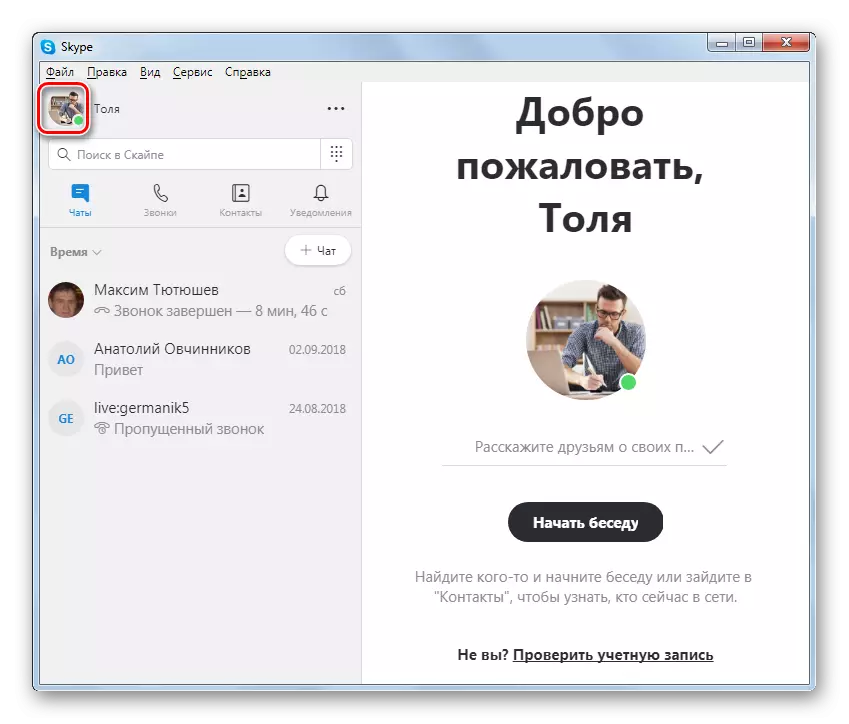
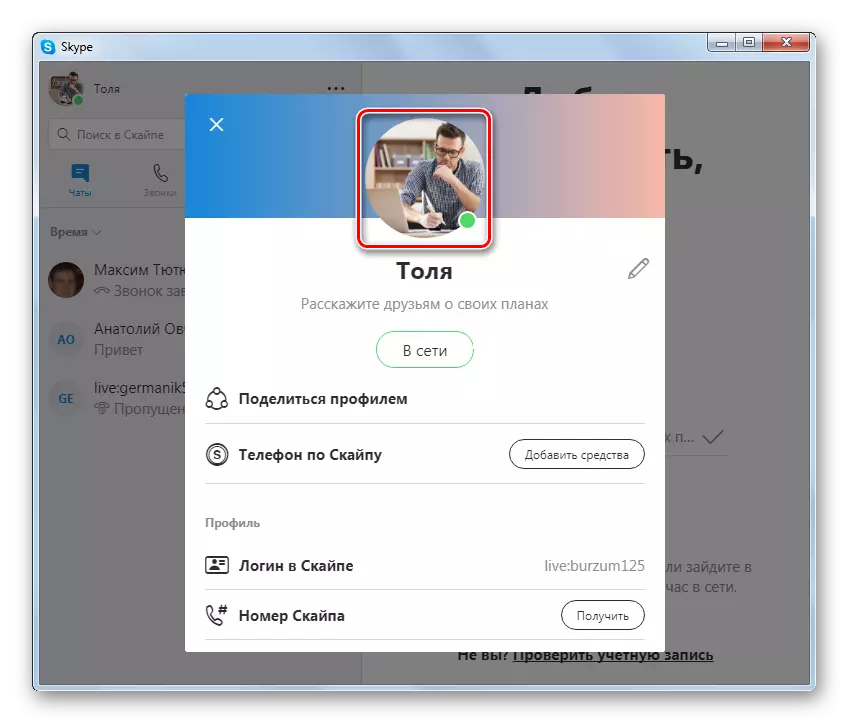

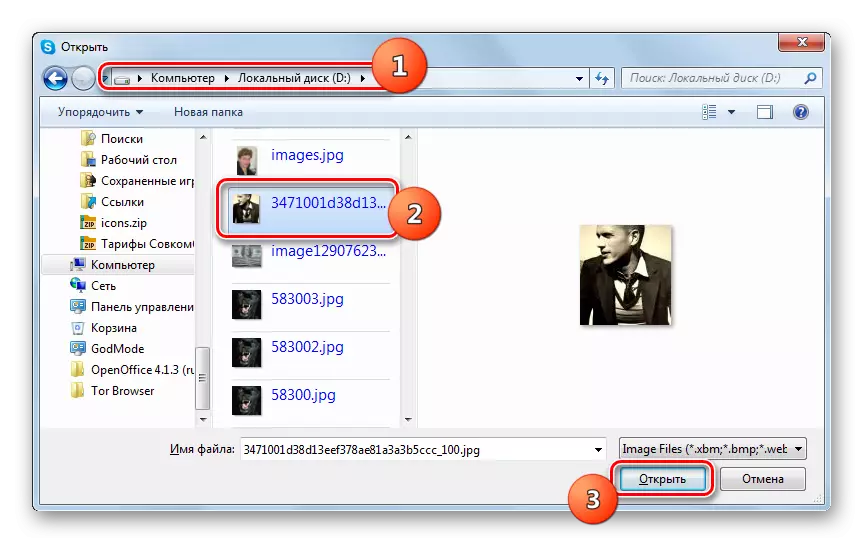

Cambia l'avatar in Skype 7 e sopra
Cambia Avatar a Skype 7 è anche abbastanza semplice. Inoltre, in contrasto con la nuova versione del programma, ci sono diverse opzioni per cambiare l'immagine.
- Per cominciare, fare clic sul tuo nome, che si trova nella parte in alto a sinistra della finestra dell'applicazione.
- Inoltre, è possibile aprire il menu della sezione "Visualizza" e andare su voce "Dati personali". O semplicemente premere i tasti della tastiera CTRL + I Keys.
- In uno dei tre casi descritti, verrà visualizzata la pagina di modifica dei dati personali dell'utente. Per modificare la foto del profilo, facendo clic sulla scritta "Cambia Avatar", situata sotto la foto.
- Si apre una finestra di selezione Avatar. È possibile selezionare una delle tre fonti di immagine:
- Utilizzare una delle immagini che era precedentemente Avatar in Skype;
- Seleziona l'immagine sul disco rigido del computer;
- Fai una foto usando una webcam.
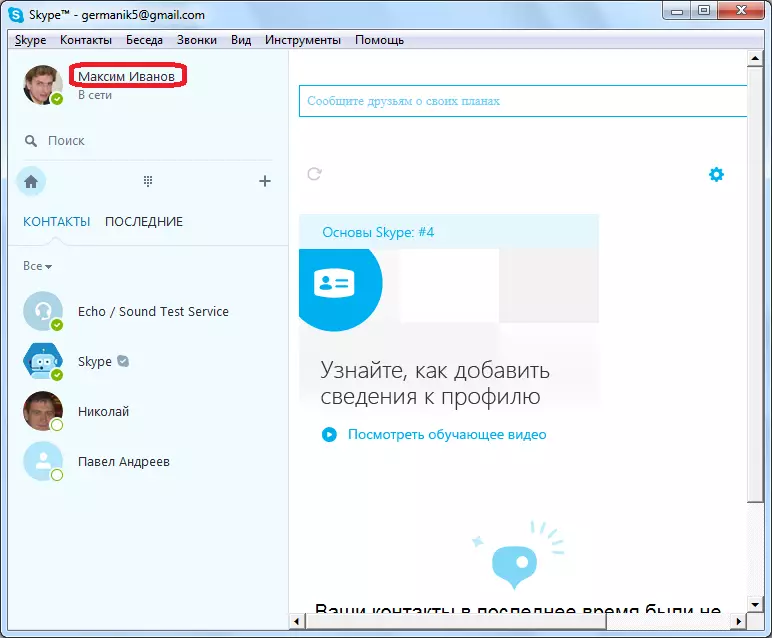
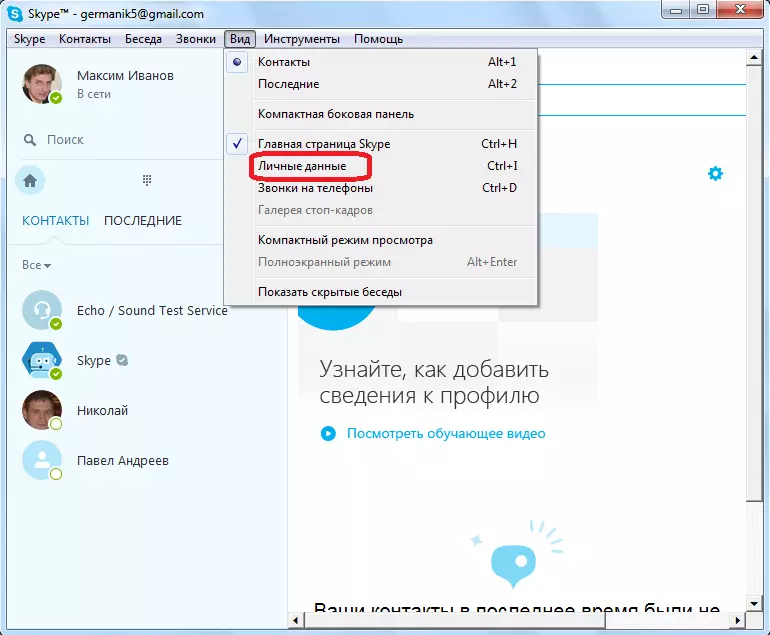
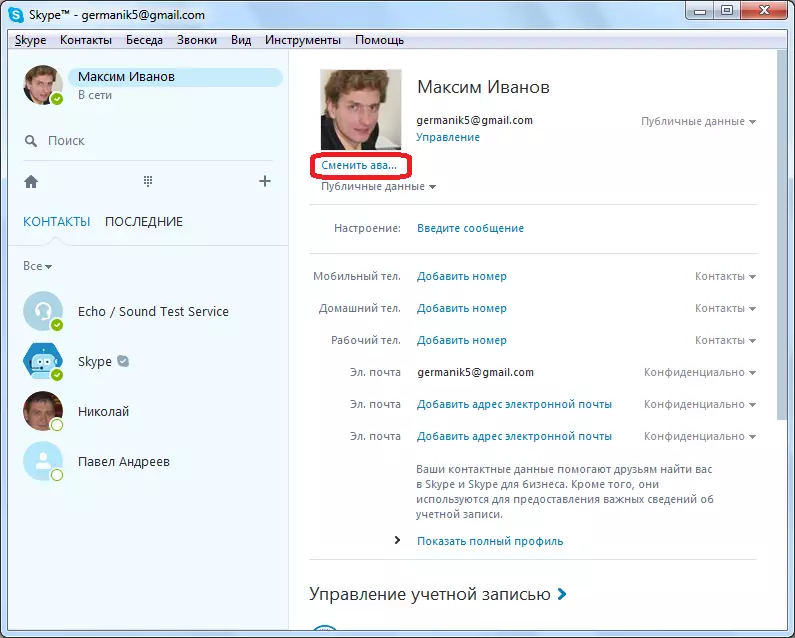
Usando avatar precedenti
È più facile installare un avatar che è già stato utilizzato da te.
- Per fare questo, devi solo fare clic su una delle foto che sono collocate sotto la scritta "Le tue foto precedenti".
- Quindi, premere il pulsante "Usa questa immagine".
- E tutto, l'avatar è installato.
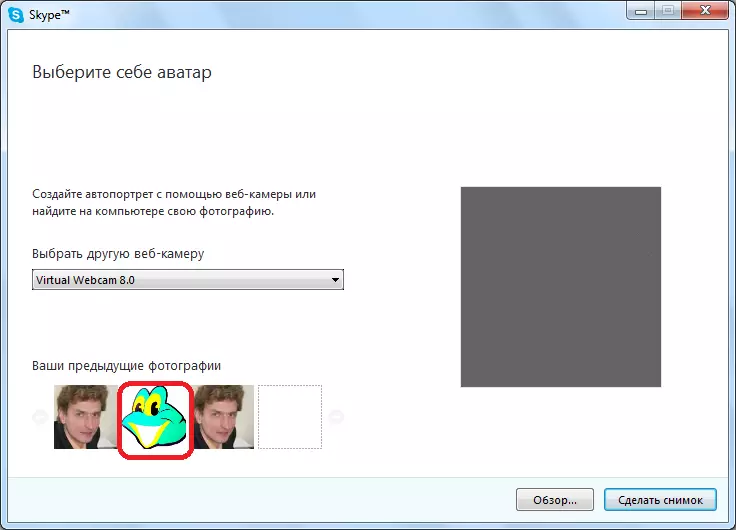
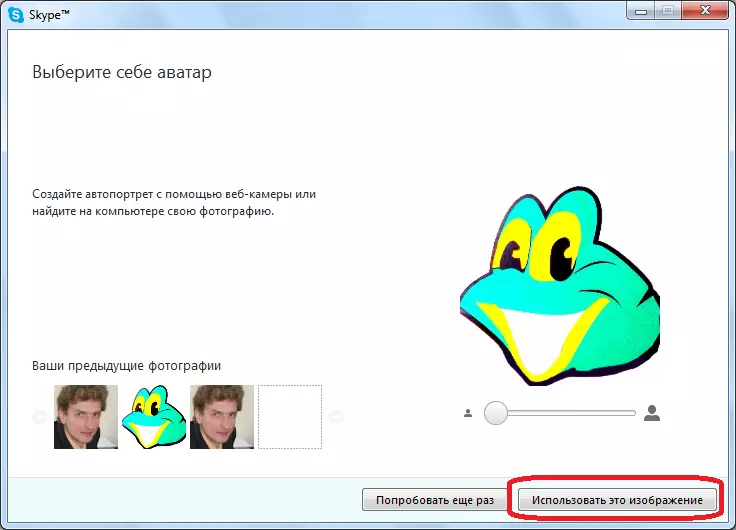

Selezione dell'immagine dal disco rigido
- Quando si fa clic sul pulsante "Panoramica", si apre una finestra in cui è possibile selezionare qualsiasi immagine situata sul disco rigido del computer. Tuttavia, allo stesso modo, è possibile selezionare un file su qualsiasi corriere collegato (unità flash USB, disco esterno, ecc.). Un'immagine su un computer o un corriere, a sua volta, può essere scaricato da Internet, fotocamere o altra fonte.
- Dopo aver selezionato l'immagine corrispondente, selezionala semplicemente e fai clic sul pulsante "Apri".
- Allo stesso modo, con il caso precedente, premere il pulsante "Usa questa immagine".
- Il tuo avatar sarà immediatamente sostituito da questa immagine.
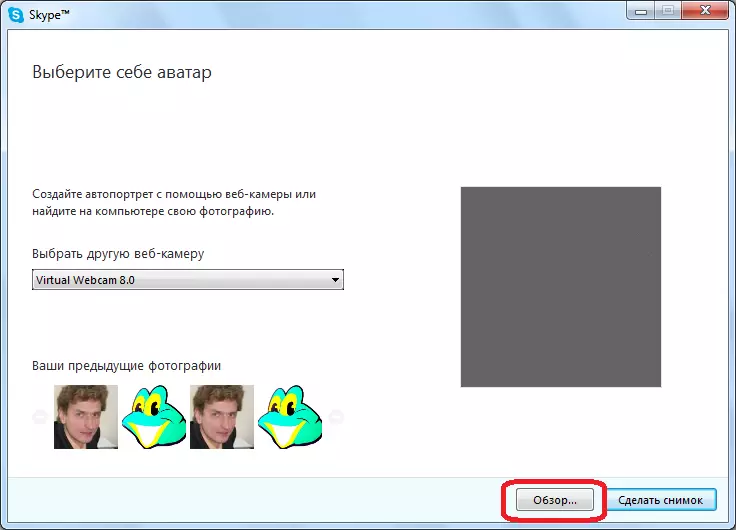


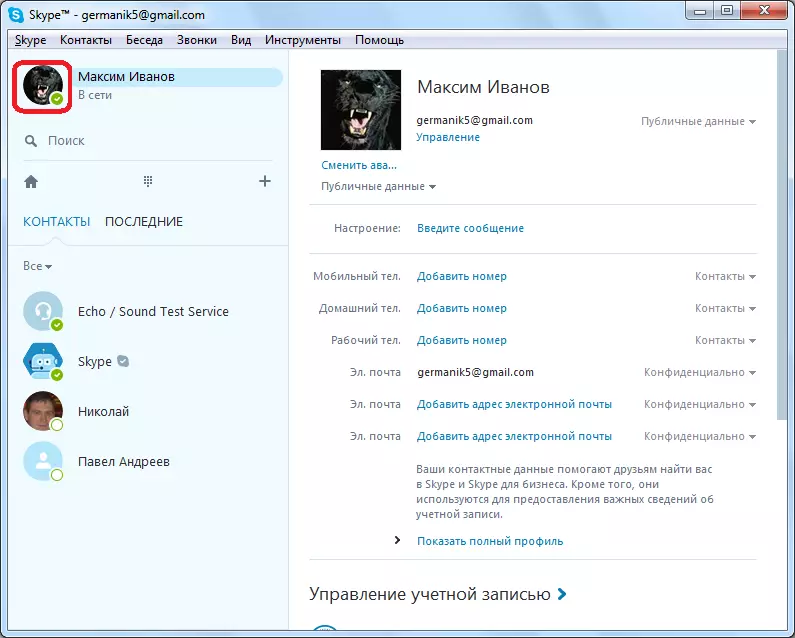
Foto dalla webcam.
Inoltre, puoi fare una foto di te stesso attraverso la webcam proprio qui.
- Per cominciare, è necessario connettersi e configurare la webcam in Skype.
Se ci sono diverse telecamere, quindi in un modulo speciale facciamo una scelta di uno di loro.
- Quindi, prendendo una posizione comoda, premere il pulsante "Prendi una foto".
- Dopo che l'istantanea è pronta, come in passato, fare clic sul pulsante "Usa questa immagine".
- Avatar è cambiato nella tua foto da una webcam.
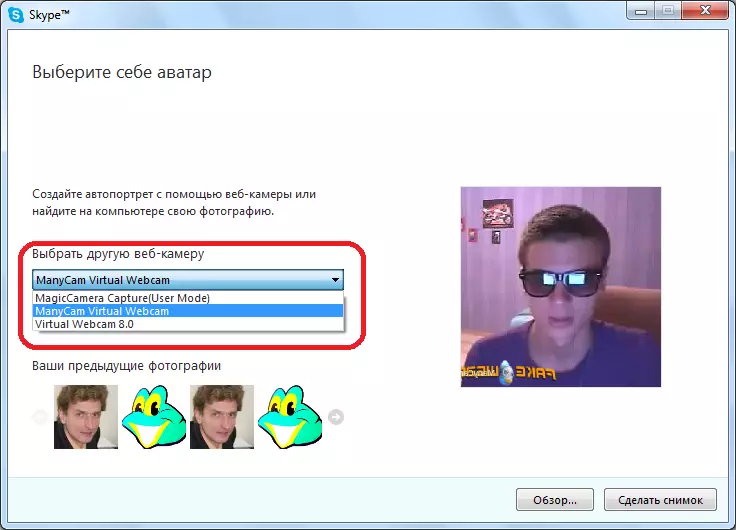
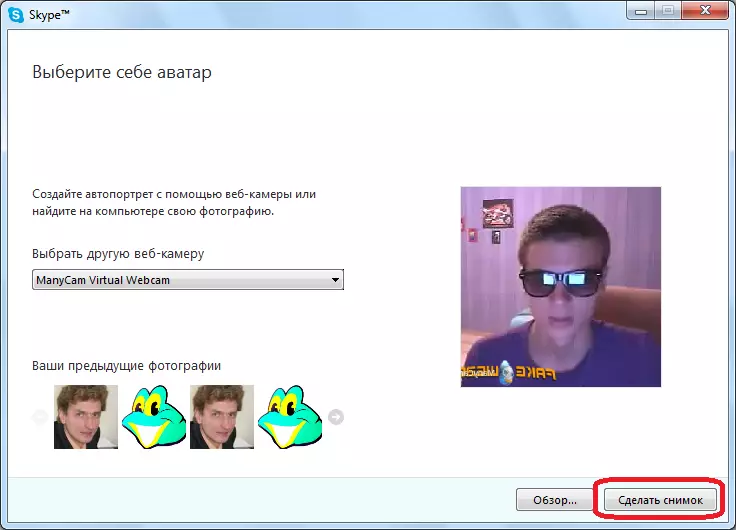


Modifica delle immagini
L'unico strumento per la modifica delle immagini, presentato nel programma Skype è un'opportunità per aumentare le dimensioni della foto. Puoi farlo trascinando il cursore verso destra (aumento) e sinistra (diminuzione). Tale opportunità è fornita prima di aggiungere l'immagine all'Avatar.

Ma se si desidera produrre una modifica più seria dell'immagine, è necessario salvare l'immagine sul disco rigido del computer e processare con editor fotografici speciali.
Versione mobile di Skype.
I dispositivi mobili che eseguono Android e IOS, utilizzando l'applicazione Skype su di loro, può anche cambiare facilmente il tuo Avatar. Inoltre, in contrasto con la versione moderna del programma PC, il suo analogo mobile consente di farlo in due modi. Considera ognuno di loro.Metodo 1: immagine dalla galleria
Se hai una foto adatta sul tuo smartphone o solo un'immagine che vuoi impostare come nuovo Avatar, devi eseguire i seguenti passaggi:
- Nella scheda "Chat" di Mobile Skype, che si incontra quando si avvia l'applicazione, fai clic sull'icona del tuo profilo situato nel centro del pannello superiore.
- Tocca la tua foto corrente e nel menu visualizzato, selezionare il secondo elemento - "Carica una foto".
- La cartella "Collezione" si aprirà, in cui vengono presentate le immagini della fotocamera. Seleziona quello che vuoi impostare come avatar. Se l'immagine è in un altro luogo, espandere l'elenco a discesa sul pannello superiore, selezionare la directory desiderata, quindi un file grafico adatto.
- Hai scelto la foto o l'immagine sarà aperta all'anteprima. Evidenzia l'area che verrà visualizzata direttamente come Avatar, se lo desideri, aggiungi testo, adesivo o disegno con un marker. Quando l'immagine è pronta, fai clic su Segnala per confermare la selezione.
- Il tuo Avatar a Skype sarà cambiato.

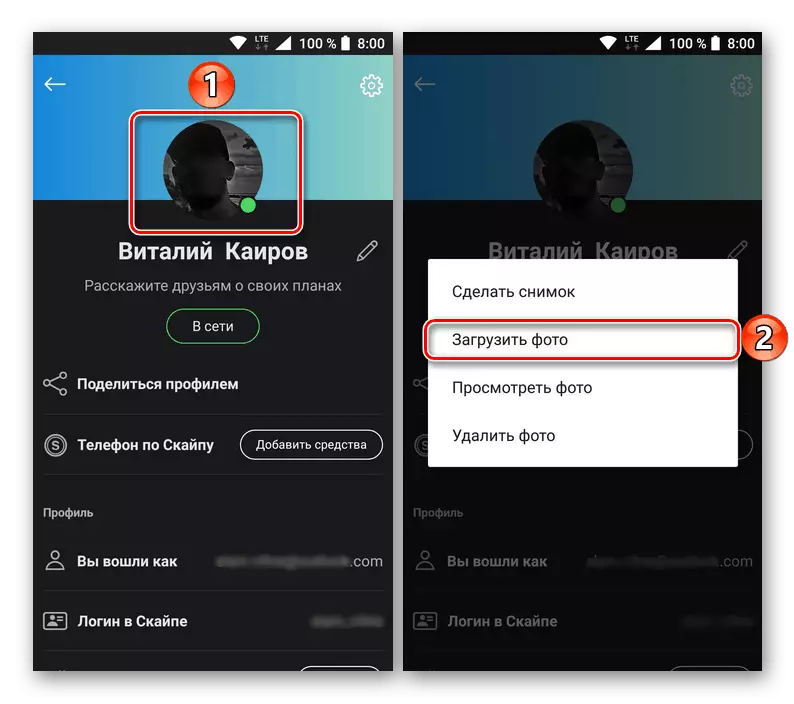
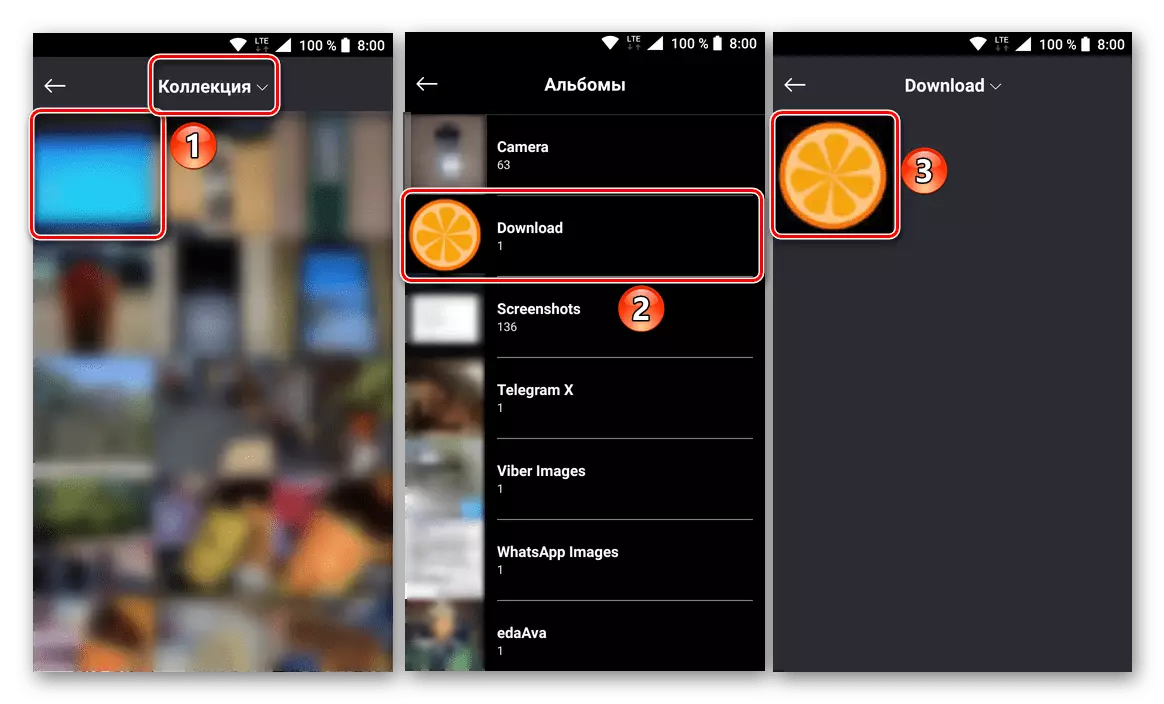
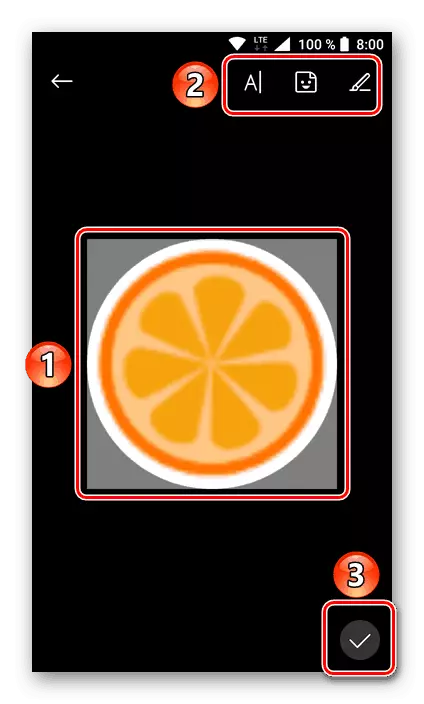
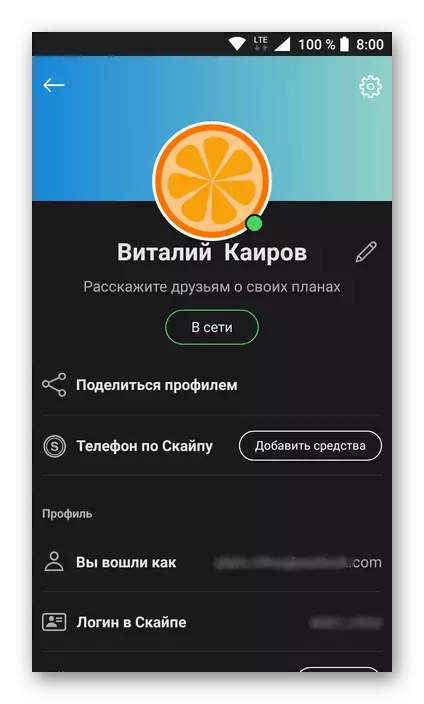
Metodo 2: foto dalla fotocamera
Dal momento che ogni smartphone ha una fotocamera e Skype consente di usarlo per la comunicazione, non è sorprendente che come Avatar possa essere installato, incluso l'istantanea creata in tempo reale. Questo è fatto così:
- Come nel modo precedente, apri il menu del tuo profilo, registrando l'avatar corrente sul pannello superiore. Quindi fare clic sulla foto e selezionare la sezione "Scatta un'immagine" nel menu.
- Si apre l'applicazione della fotocamera integrata direttamente a Skype. In esso, è possibile attivare o spegnere il flash, passare dalla parte anteriore alla camera principale e viceversa, e, infatti, scattare una foto.
- Sull'immagine risultante, selezionare l'area che verrà visualizzata nel campo Avatar, quindi premere il segno di spunta per installarlo.
- La vecchia foto del profilo verrà sostituita con il nuovo che hai creato utilizzando la fotocamera.
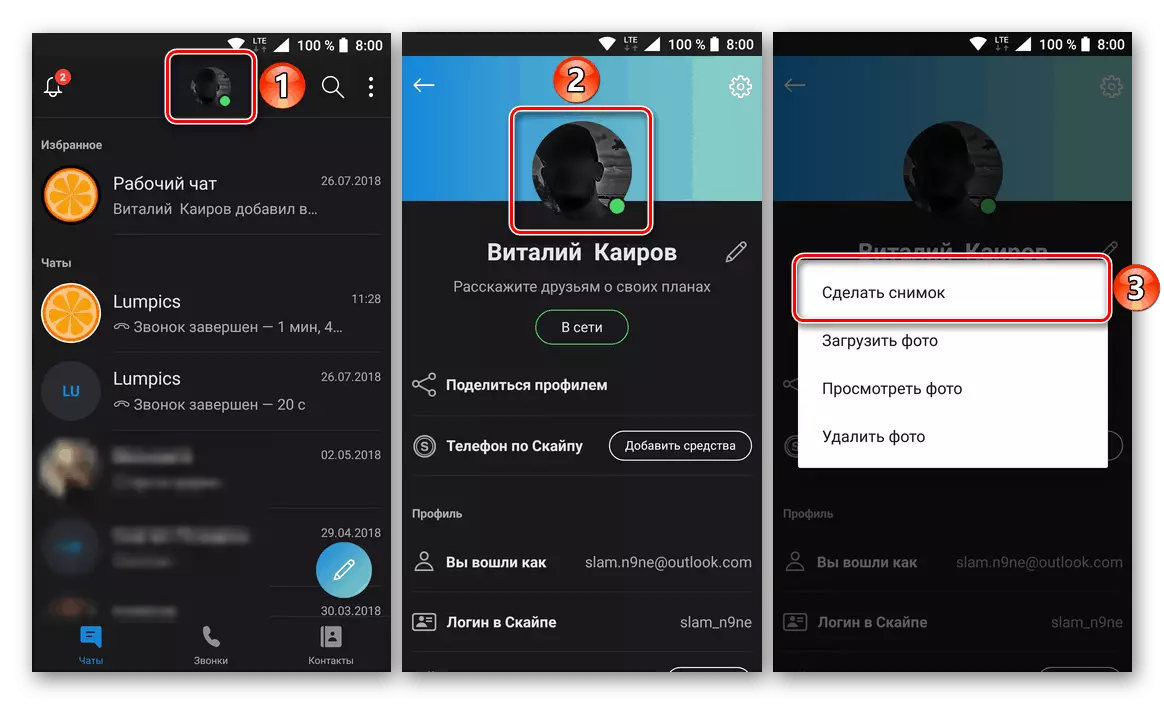
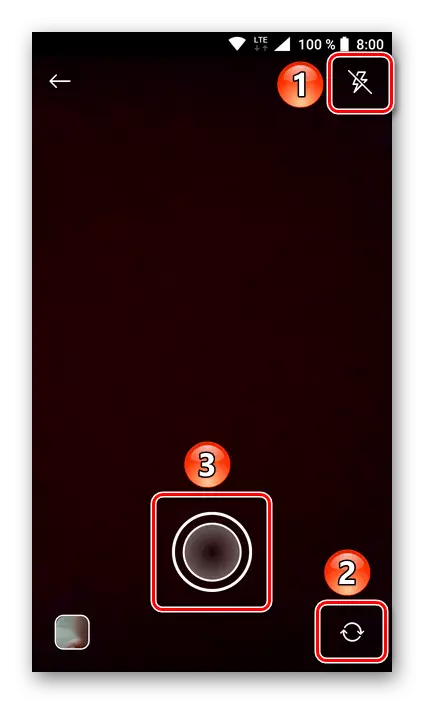
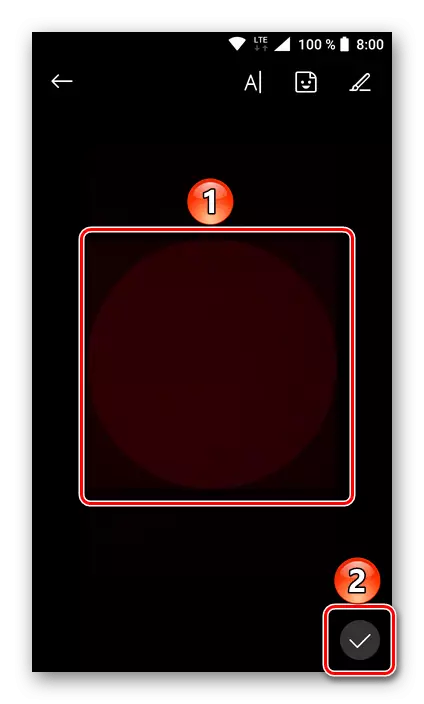

È così facilmente è possibile modificare l'avatar nell'applicazione mobile Skype selezionando un'immagine esistente dalla Galleria smartphone o creando un'istantanea con la fotocamera.
Conclusione
Come puoi vedere, il cambio di avatar in Skype non dovrebbe causare difficoltà speciali dall'utente. Inoltre, il proprietario del conto a sua discrezione può scegliere una delle tre fonti di immagini che possono essere utilizzate come avatar.
